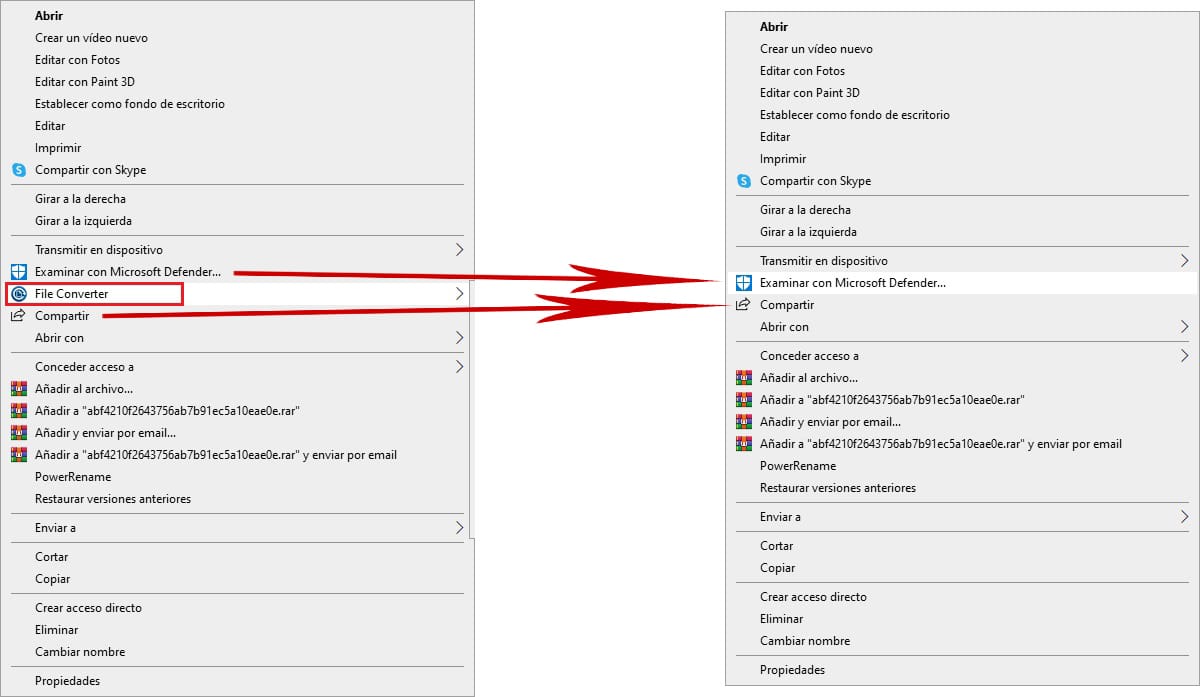
Ανάλογα με τη λειτουργικότητα της εφαρμογής, είναι πιθανό αυτό να ενσωματωθεί στο σύστημα μέσω μενού περιβάλλοντος Windows, μενού που εμφανίζονται όταν κάνουμε κλικ στο δεξί κουμπί του ποντικιού όταν τοποθετείτε το δείκτη του ποντικιού πάνω από ένα αρχείο. Ωστόσο, αυτό είναι μερικές φορές πρόβλημα.
Και λέω ότι είναι πρόβλημα επειδή ο αριθμός των εφαρμογών που προστίθενται σε αυτό το μενού είναι τόσο υψηλός που αρχίζει να είναι λαβύρινθος πού κοστίζει η εύρεση των επιλογών που πραγματικά χρησιμοποιούμε. Ευτυχώς, για κάθε πρόβλημα στον υπολογιστή, υπάρχει μια λύση.
Αυτό το πρόβλημα οφείλεται στο γεγονός ότι η εφαρμογή δεν ζητά το άδεια χρήστη για εγκατάσταση σε αυτό το μενού μέσω του μητρώου των Windows, επομένως δεν έχουμε αυτήν την επιλογή αρχικά. Ευτυχώς, μπορούμε να αποκτήσουμε πρόσβαση στο μητρώο των Windows και να καταργήσουμε γρήγορα την πρόσβαση που εμφανίζεται στο μενού περιβάλλοντος των Windows.
Κατάργηση εφαρμογών από το μενού περιβάλλοντος των Windows
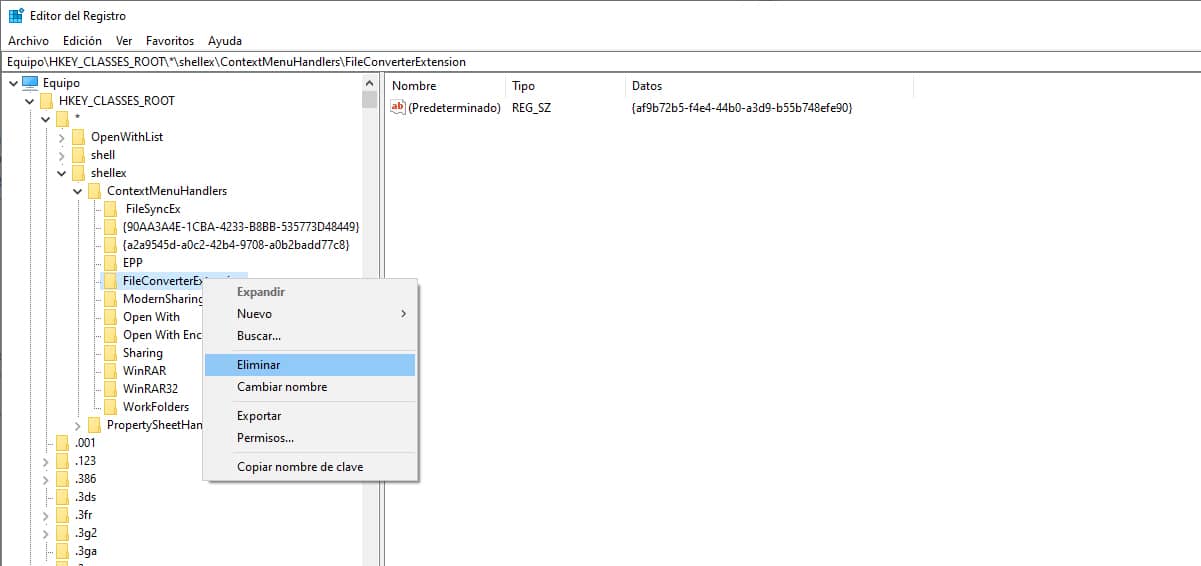
- Το πρώτο πράγμα που πρέπει να κάνουμε είναι να πάμε στο Πλαίσιο αναζήτησης της Cortana και πληκτρολογήστε "regedit". Εάν το έχουμε καταργήσει, μπορούμε να εκτελέσουμε το "regedit" πατώντας το συνδυασμό πλήκτρων πλήκτρο Windows + r.
- Στη συνέχεια, ψάχνουμε τη διαδρομή HKEY_CLASSES_ROOT /*/shellex/ContextMenuHandlers
- Στο φάκελο ContextMenuHandlers, εμφανίζονται όλες οι συντομεύσεις που έχουμε δημιουργήσει στο μενού με βάση τα συμφραζόμενα του αντιγράφου των Windows.
- Για να αφαιρέσετε αυτό που δεν θέλουμε να δείξουμε, στην περίπτωσή μου, Μετατροπέας αρχείων, τοποθετούμε το ποντίκι πάνω από τον κατάλογο και κάνουμε κλικ στο δεξί κουμπί επιλέγοντας Διαγραφή.
Αυτή η αλλαγή συμβαίνει χωρίς να χρειαστεί να επανεκκινήσετε τον υπολογιστή μας, ώστε να μπορούμε να επαληθεύσουμε γρήγορα ότι η πρόσβαση που διατίθεται στο μενού με βάση τα συμφραζόμενα δεν είναι πλέον διαθέσιμη.
Αυτή η επιλογή είναι διαθέσιμο για τις περισσότερες εκδόσεις των Windows, όχι μόνο για τα Windows 10, καθώς η λειτουργία του μητρώου των Windows είναι σχεδόν η ίδια με εκείνη των Windows XP.